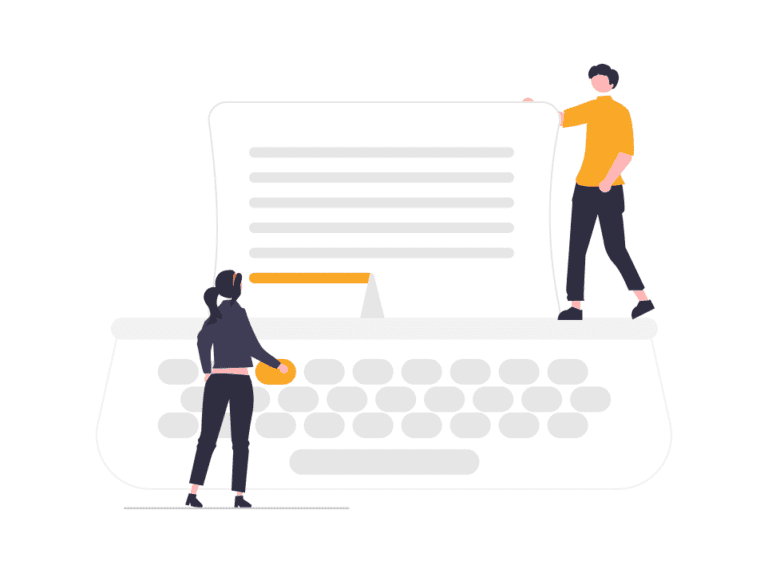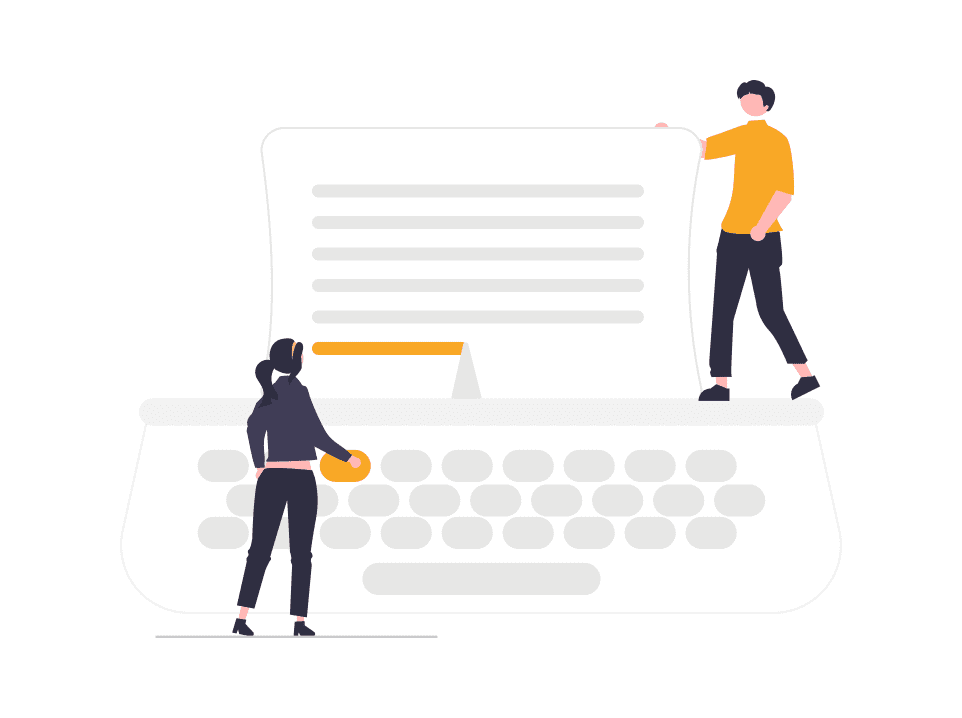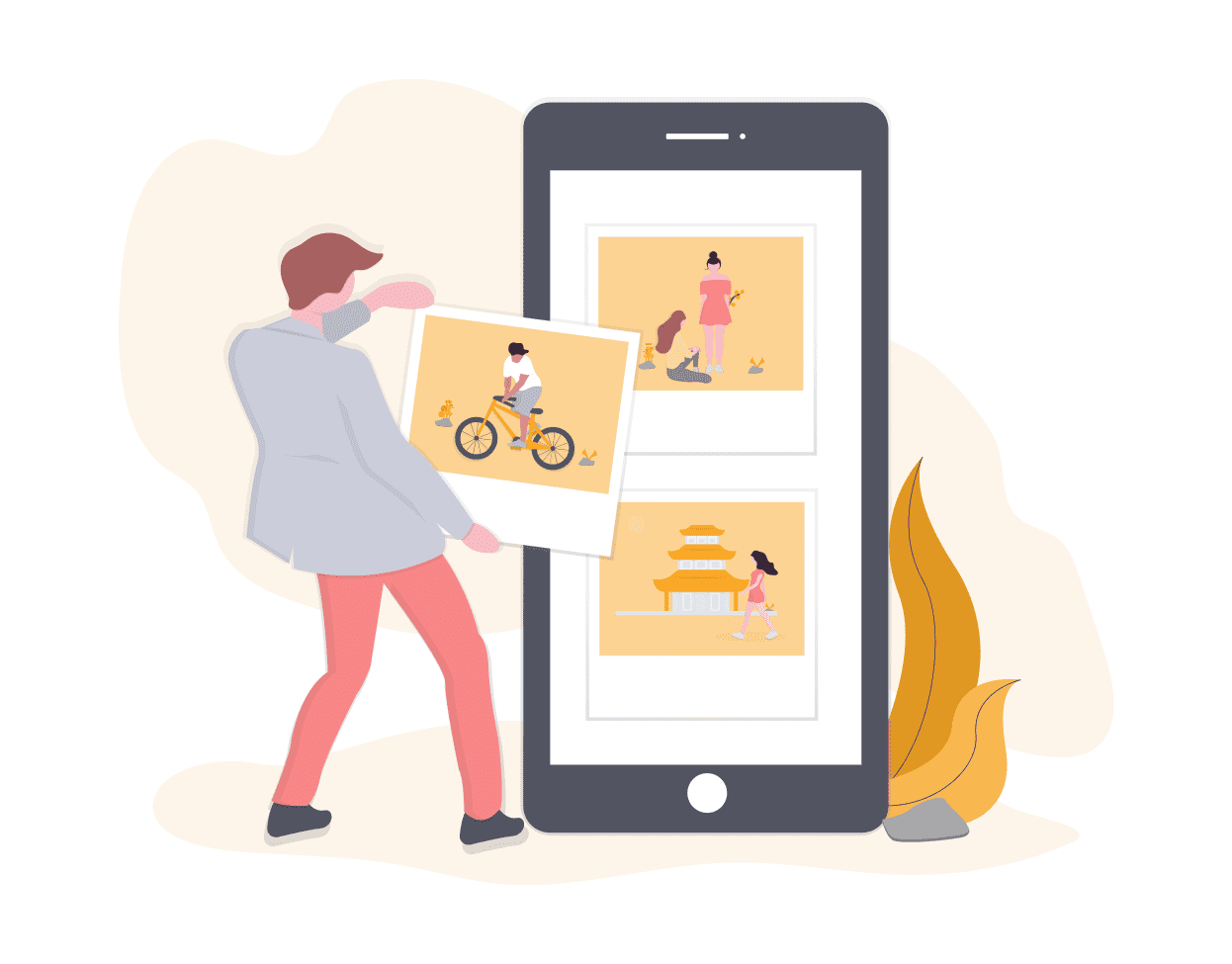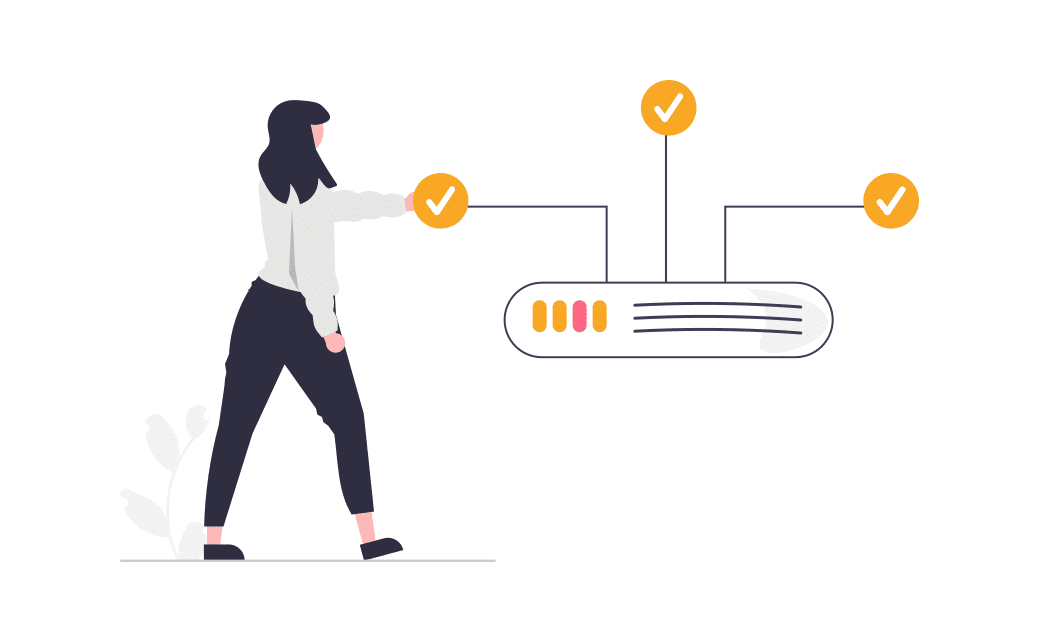Loco Translate 是什麼?
Loco Translate 是一款適用於 WordPress 的免費開源翻譯外掛。它可以幫助您在瀏覽器中編輯 WordPress 翻譯文件,並提供與 Google、DeepL、Microsoft 和 Lecto AI 等自動翻譯服務。
WordPress 是主要以英文作為基本語言的內容管理系統,隨著時間越來越多人使用WordPress,各國語言的本地化內容也都慢慢增加,當然中文也非常豐富,WordPress後台支持中文系統,也有越來越多外掛有支持中文本地化。但大多數(尤其是佈景主題)都沒有中文,有時候使用WooCommerce外掛(購物車系統)也會發現有一些部分在前台是顯示英文的,這種時候該如何修改並翻譯呢?
可以使用 Loco Translate 外掛,操作起來非常簡單容易!
外掛名稱:Loco Translate
開始安裝Loco Translate 外掛
在外掛設定區搜尋Loco就可以找到外掛囉!
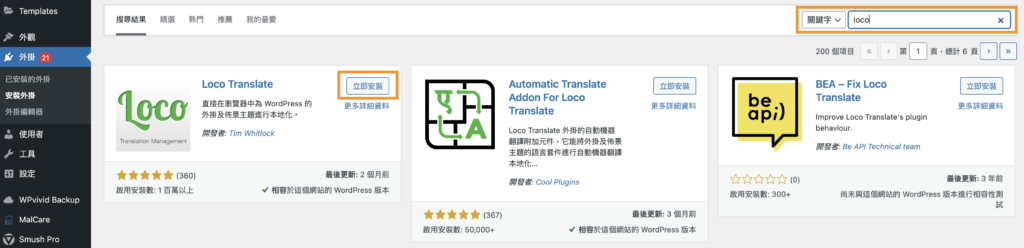
如何使用Loco Translate外掛?
安裝完畢之後就可以點擊Loco Translate的設定區。
修改佈景主題的譯文
點擊目前使用的佈景主題進行修改。

點擊繁體中文,進入編輯區。
這個佈景主題顯示繁體中文的本地化進度100%,代表已經將這個佈景主題的內容都翻成中文了,但如果你想修改前台顯示的用詞,也可以在這裡修改。

可以搜尋英文或中文內容,快速找到你要修改的項目。
並在下方的譯文處進行修改。

修改完畢之後記得要儲存,有經過修改的項目前面會加上星號,方便辨識哪個是有修改過的。
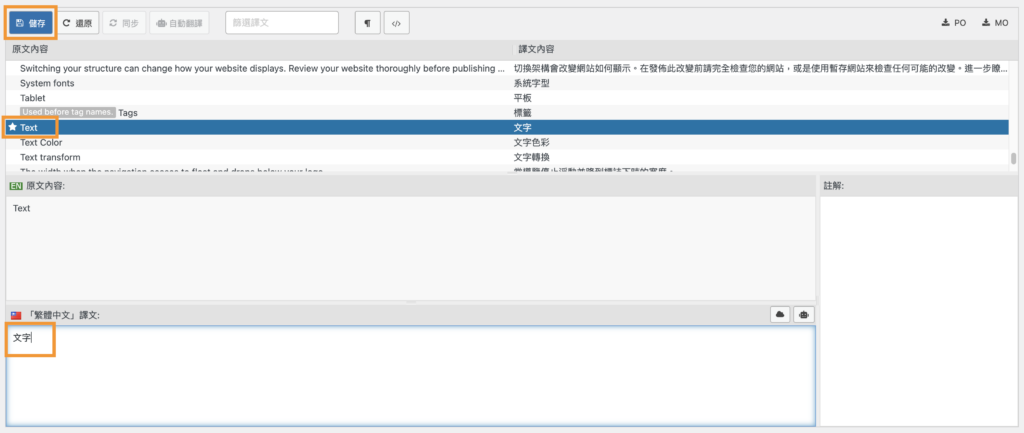
修改外掛的譯文
在設定區點擊外掛,可以搜尋想要修改的外掛,例如WooCommerce。

點進該外掛後,同樣點擊欲修改的語言。
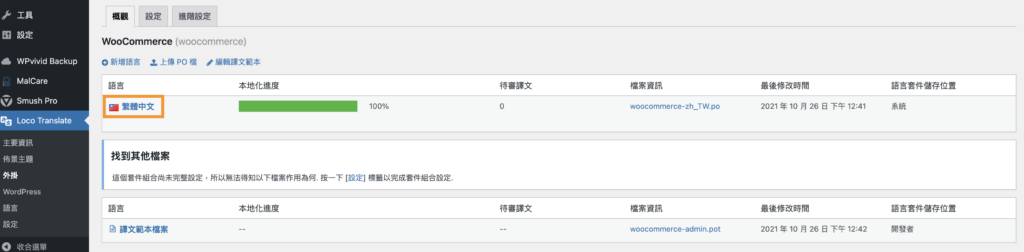
接著就可以輕鬆編輯譯文囉!別忘了編輯完最後要儲存,可以編輯完多個項目後一次儲存,但如果怕忘記存,還是每編輯完就儲存。

每次儲存後,前台的字串就會顯示翻譯的結果。如果有使用快取外掛,可能需要先清除快取,前台才會正常顯示。
翻譯變數
在翻譯過程中,可能會看到包含 %s 的字串,這代表這個字串包含變數,千萬不要胡亂刪除或修改掉 %s 唷。如果發現包含 %s 的字串,可以根據語言的文法,保留或適當調整位置,前台才會正確的顯示翻譯及變數。
延伸閱讀: